Word图片不妨随意旋转
办公软件是指可以进行文字处理、表格制作、幻灯片制作、图形图像处理、简单数据库的处理等方面工作的软件。目前办公软件朝着操作简单化,功能细化等方向发展。办公软件的应用范围很广,大到社会统计,小到会议记录,数字化的办公,离不开办公软件的鼎力协助。另外,政府用的电子政务,税务用的税务系统,企业用的协同办公软件,这些都属于办公软件。
以前往Word中插入图片的时候,如果需要将图片旋转一定的角度,只能在别的软件中将图片先处理好,然后再插入到Word中。如果在Word中,能够像旋转自选图形那样,自由旋转图片就好了,也省却了处理图片的功夫。一次偶然的机会,我发现了一个变通的办法,图片也能随意旋转了。您也试试?
首先在工具栏上点击右键,然后在弹出的快捷菜单中选择“自定义”,打开“自定义”对话框,点击其中的“命令”选项卡(如图1)。在“类别”列表中选择“绘图”,然后在右侧的“命令”列表中选择“分解图片”。用鼠标将此命令拖到“绘图”工具栏的适当位置放好(在默认的情况下,绘图工具栏中是没有这个命令按钮的)。

现在您就可以像以往一样,点击[插入]→[图片]→[来自文件]菜单命令,选中要插入的图片,双击将图片插入到当前Word文档。此时插入的图片在被选中时,它的四周有八个黑色的填充矩形控制句柄。但是只能进行水平或垂直方向的翻转或以90°为单位进行旋转。想做任意角度的旋转是不可能的。
不过,如果我们选中图片,点击[分解图片]命令按钮,图片四周的控制句柄变成了空心的小圆圈,而且在最上方,还有一个绿色的圆圈控制句柄(图片可能跑到文档的左上角)。把鼠标移过去,就可以进行旋转操作了(如图2)。此时,如果您双击图片,就可以打开“设置图片格式”对话框,在“大小”选项卡中,可以精确设置调整角度(如图3)。

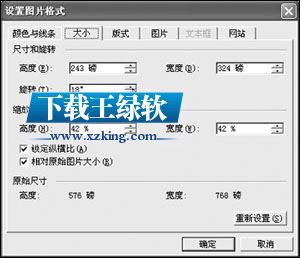
上操作在Word XP中通过。如果您是制作演示文稿,那么在Word XP中旋转图片,然后再剪贴到PowerPoint中就行了(PowerPoint中没有“分解图片”命令)。
Office办公软件是办公的第一选择,这个地球人都知道。除了微软Office,市面上也存在很多其他Office类软件。
……